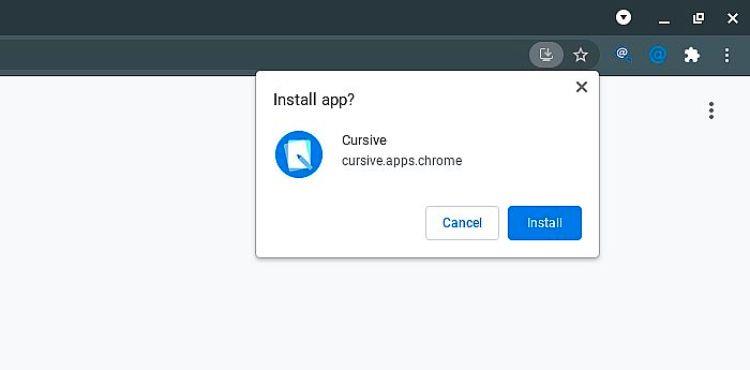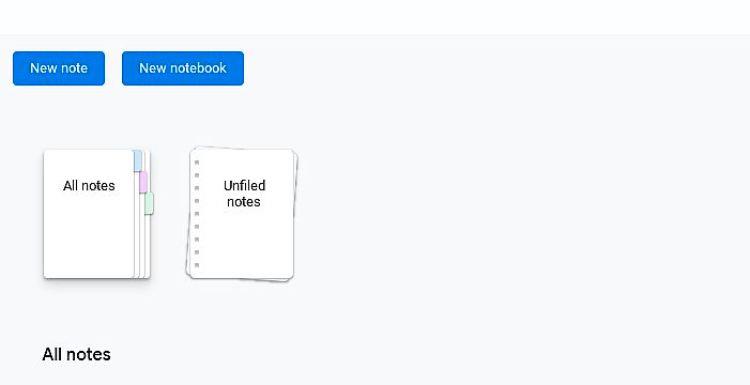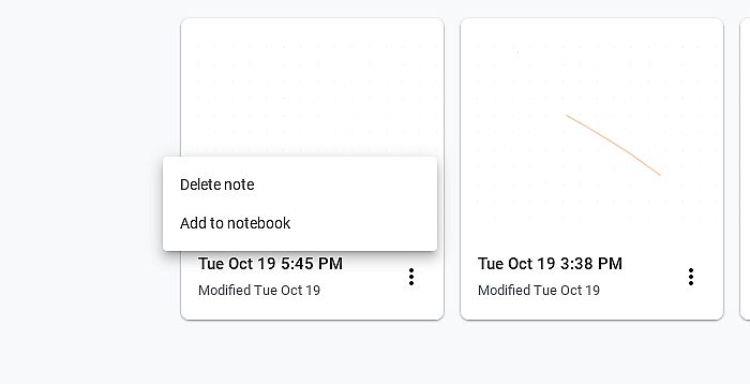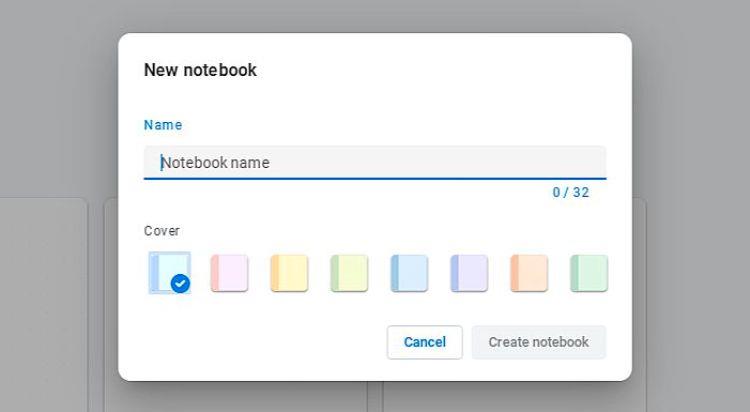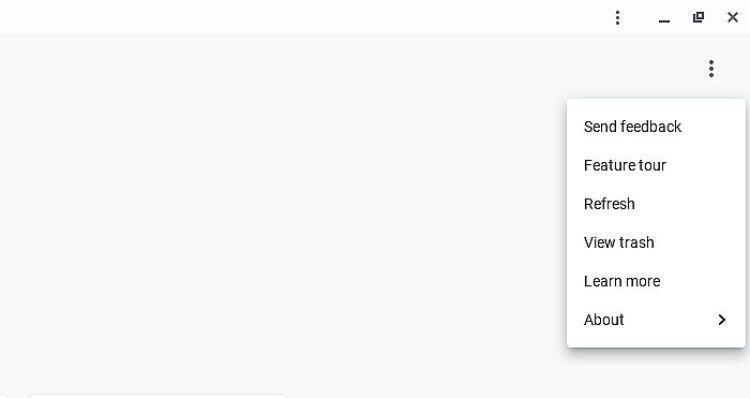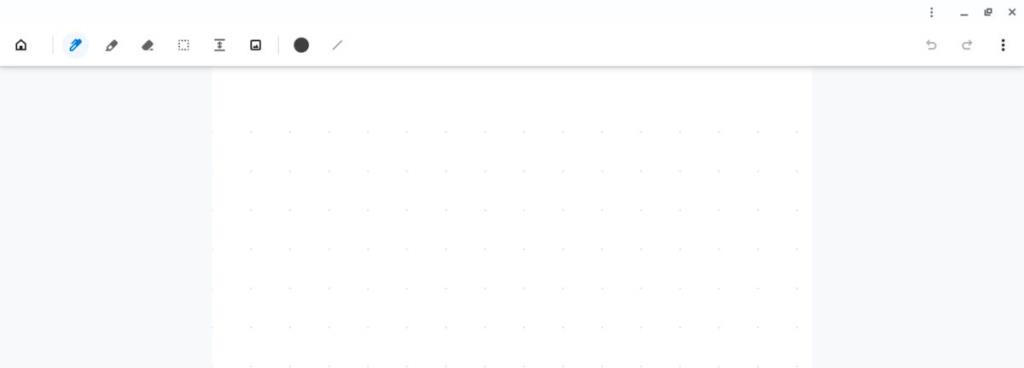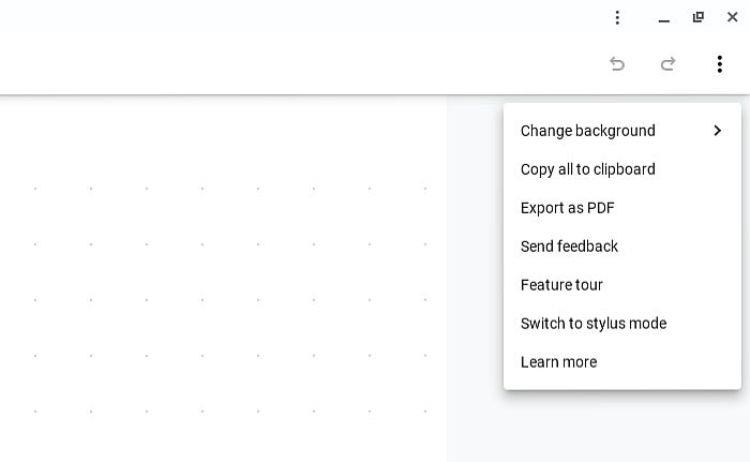Cursive è un'app Web progressiva (PWA) introdotta da Google con il rilascio di HP Chromebook x2 11. Puoi utilizzare questa app per prendere appunti scritti a mano sul tuo Chromebook dotato di stilo.
L'app supporta touchpad e mouse, ma funziona meglio con uno stilo e un touchscreen. Il corsivo è ottimo per disegnare e scarabocchiare note e idee sul Chromebook. Puoi acquisire, modificare e organizzare le tue note che l'app sincronizza con il tuo account Google.
Quindi, diamo un'occhiata al processo di installazione e una panoramica delle funzionalità di Cursive.
Come installare il corsivo sul Chromebook
Il corsivo è piuttosto semplice da installare. Puoi ottenerlo sul tuo Chromebook andando su https://cursive.apps.chrome nel tuo browser Chrome. Vedrai un'icona di download nell'angolo sinistro della barra degli indirizzi. Cliccaci sopra.
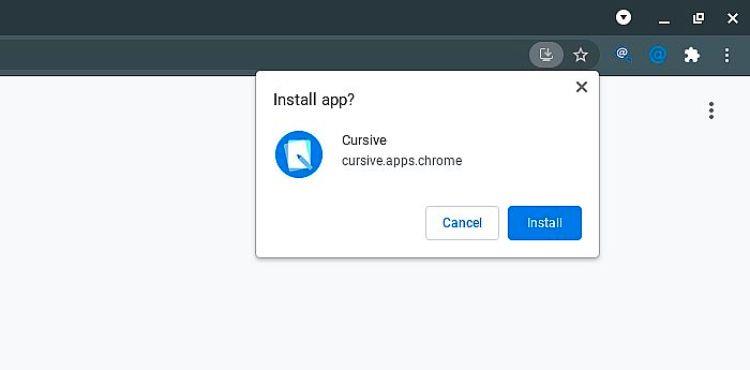
Ora, fai clic su Installa per ottenere Cursive sul tuo Chromebook, accessibile dal cassetto delle app.
CORRELATO: Pulisci le app per prendere appunti per organizzare ordinatamente le tue note disordinate
Esplorare l'app corsiva
Ecco una breve occhiata all'interfaccia e ad alcune delle funzionalità che l'app offre ai suoi utenti.
1. Schermata principale
Nella schermata iniziale dell'app troverai due opzioni principali: Nuova nota e Nuovo taccuino . I taccuini sono una raccolta di note che puoi creare per comodità e per tenere i registri.
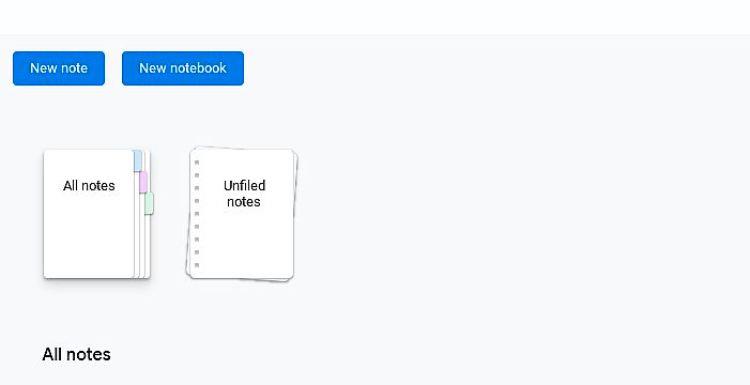
Tutti i tuoi appunti e taccuini sono accessibili tramite questa schermata di benvenuto. Puoi fare clic sui tre punti ( Altre opzioni ) accanto a una nota per eliminarla o aggiungerla a un taccuino.
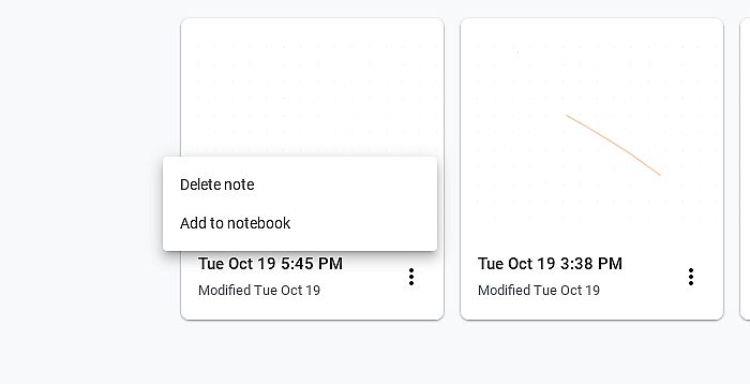
Quando fai clic su Nuova nota , l'app ti porta all'interfaccia per prendere appunti. Facendo clic su Nuovo taccuino si apre una piccola finestra in cui puoi nominare il tuo taccuino e assegnargli una copertina colorata a tua scelta.
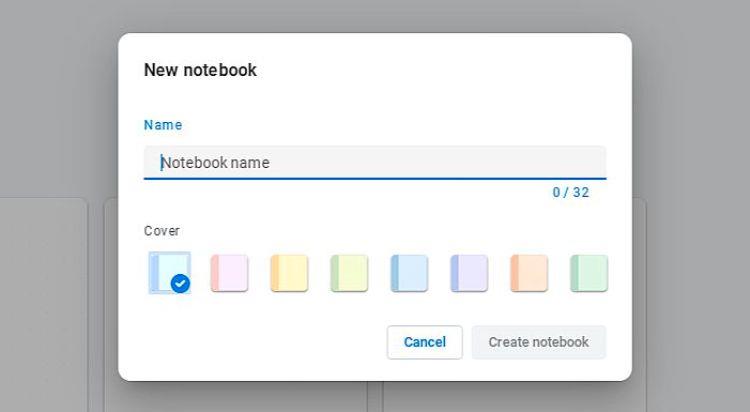
Inoltre, puoi anche accedere a varie opzioni come Tour delle funzionalità e Visualizza cestino facendo clic sui tre punti ( Altre opzioni ) nell'angolo in alto a destra dello schermo, appena sotto il pulsante Chiudi .
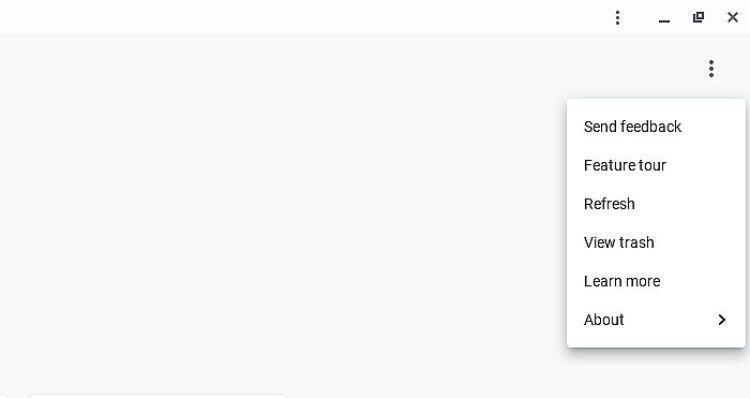
CORRELATO: Le migliori app Note per Android
2. Interfaccia per prendere appunti
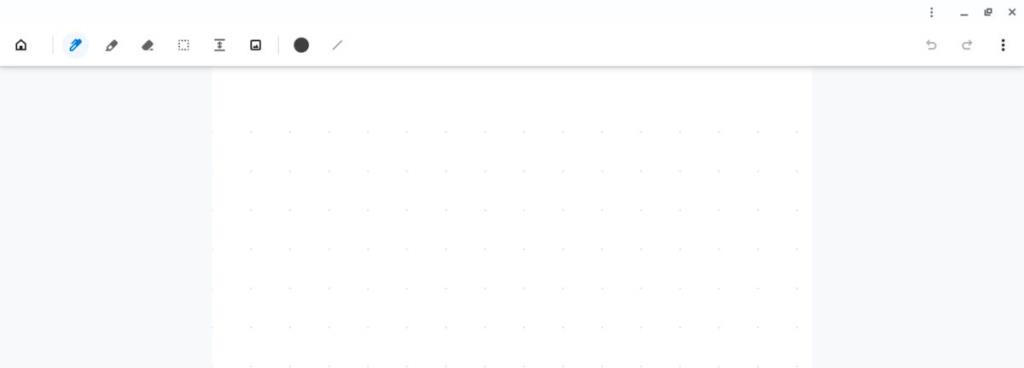
L'interfaccia principale ha strumenti a sinistra della barra in alto e i pulsanti Annulla e Ripristina a destra. Hai anche l' icona Tre punti ( Più opzioni ) nell'angolo all'estrema destra di questa barra per accedere al menu Impostazioni .
Gli strumenti che Cursive offre attualmente sono:
- La penna è il tuo strumento principale per disegnare e scrivere in corsivo. È possibile modificare il colore e lo spessore del tratto della penna.
- Hai l' evidenziatore per evidenziare ciò che hai scritto con la penna. Ottieni le stesse opzioni di personalizzazione per l'evidenziatore che ottieni per la penna.
- Dopodiché, hai la tua gomma per apportare modifiche alle tue note.
- È inoltre incluso un selezione strumento per la selezione di diverse sezioni delle note.
- Poi c'è lo strumento Crea spazio per creare spazio tra le tue note se hai bisogno di aggiungere alcune informazioni.
- Infine, hai la possibilità di inserire un'immagine sulla tua lavagna per appunti.
CORRELATO: Le migliori app gratuite per prendere appunti per iPad
Nell'angolo all'estrema destra della barra in alto (sotto Altre opzioni ), ottieni varie funzionalità come cambiare lo sfondo della lavagna, copiare tutto negli appunti, esportare le note come PDF e passare dalla modalità tocco a quella stilo.
Dopo aver preso appunti in corsivo, non è necessario salvarli manualmente. Chiudi l'app o torna alla schermata principale facendo clic sull'icona Home nell'angolo in alto a sinistra della barra in alto.
Puoi conoscere meglio Cursive facendo il tour delle funzionalità o facendo clic su Ulteriori informazioni .
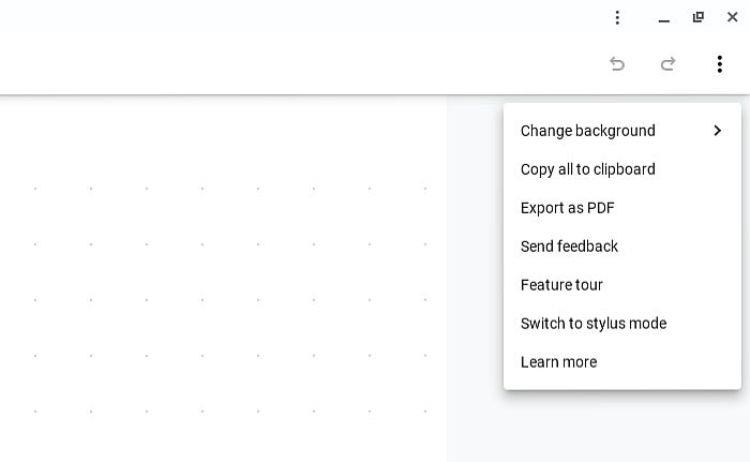
Porta le tue note digitali al livello successivo
Come hai visto, Cursive è un'app intuitiva per prendere appunti sul Chromebook. Se hai un Chromebook dotato di stilo, questa app è un must per te. Ma sentiti libero di provarlo con il tuo touchpad o mouse.